台式音响怎么连接电脑
更新时间:2024-02-22 16:55:12作者:yang
在现代社会中音乐已成为人们生活中不可或缺的一部分,为了获得更好的音质和更具沉浸感的音乐体验,许多人选择将台式电脑与音响连接在一起。对于许多人来说,台式音响如何与电脑连接却成为了一个困惑的问题。事实上台式电脑音响线接口类型的不同也导致了连接方式的差异。在本文中我们将探讨不同接口类型的台式电脑音响线以及如何正确连接电脑与音响,以实现更高质量的音乐享受。
操作方法:
1.我们看到音响设备自带有两个插口,一个是USB插头,一个是金属插头,如图。

2.我们现在找到主机的后面,有三个圆形插口。其中中间的嫩绿色插口就是音频输出的插口,如图。

3.我们现在把圆形插头,插在中间圆形插口上,如图。

4.另外把USB插口插在主机后面任意一个USB插口上,如图。

5.现在我们回到显示器前,会看到有提示。选择输入设备类型,我们选择前喇叭,点击确定。
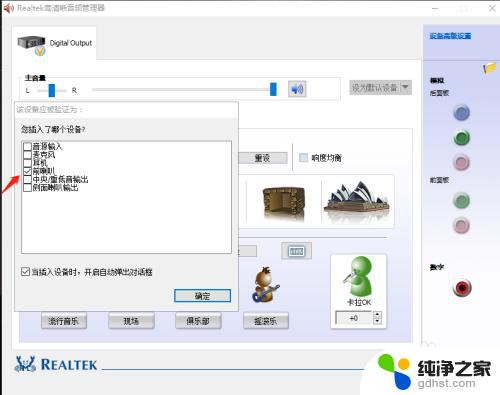
6.接着设置音响效果,然后点击确定,如图。
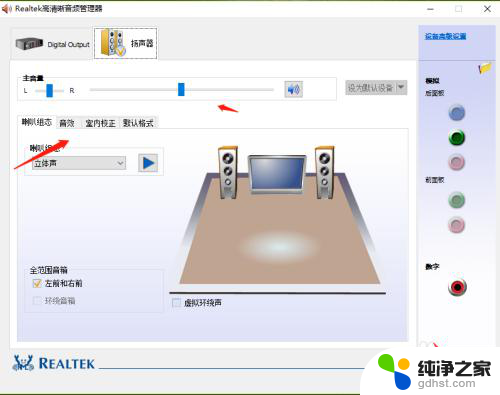
7.最后我们打开音响开关,看到音响设备已灯已经亮了。并且可以正常输出声音了,如图。

8.并且我们可以在在电脑硬件设备里看到音响设备,如图。
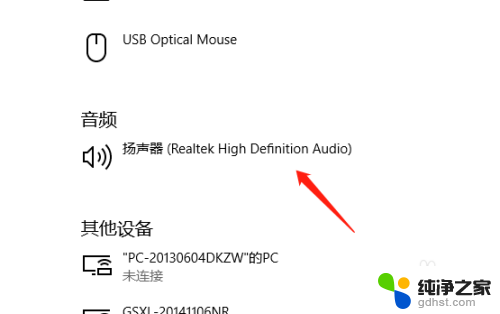
以上就是如何连接电脑的全部内容,如果遇到这种情况,你可以按照以上步骤解决问题,非常简单快速。
- 上一篇: wps降低列表级别功能在哪儿找
- 下一篇: 苹果x能用有线耳机吗
台式音响怎么连接电脑相关教程
-
 台式电脑怎么连接小音箱
台式电脑怎么连接小音箱2024-01-08
-
 台式电脑可以连蓝牙音响
台式电脑可以连蓝牙音响2024-07-31
-
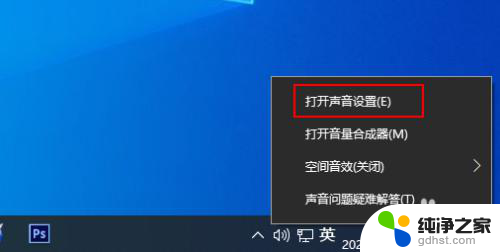 台式电脑怎样调音响
台式电脑怎样调音响2024-03-06
-
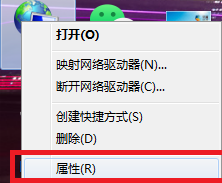 台式电脑网络连接怎么连接
台式电脑网络连接怎么连接2024-01-02
电脑教程推荐